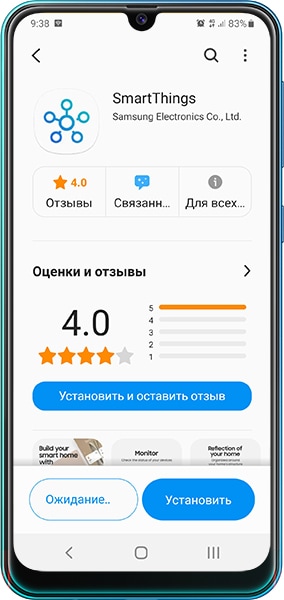



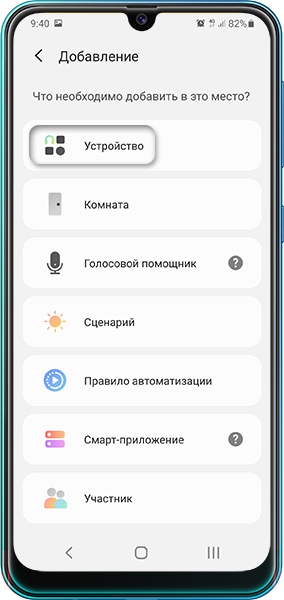








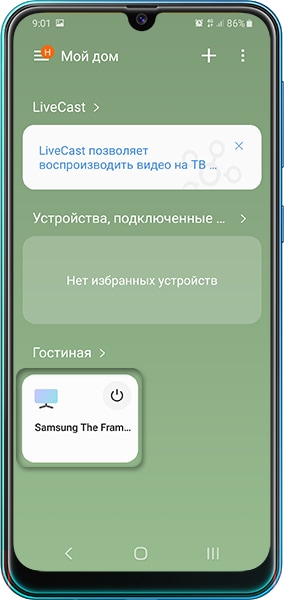

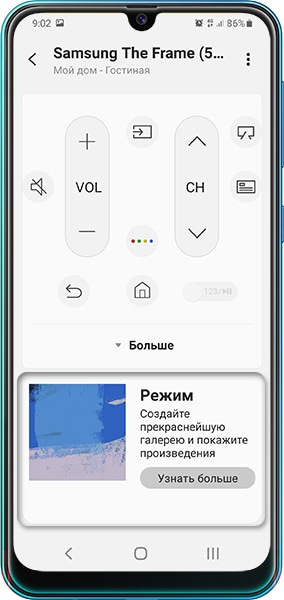




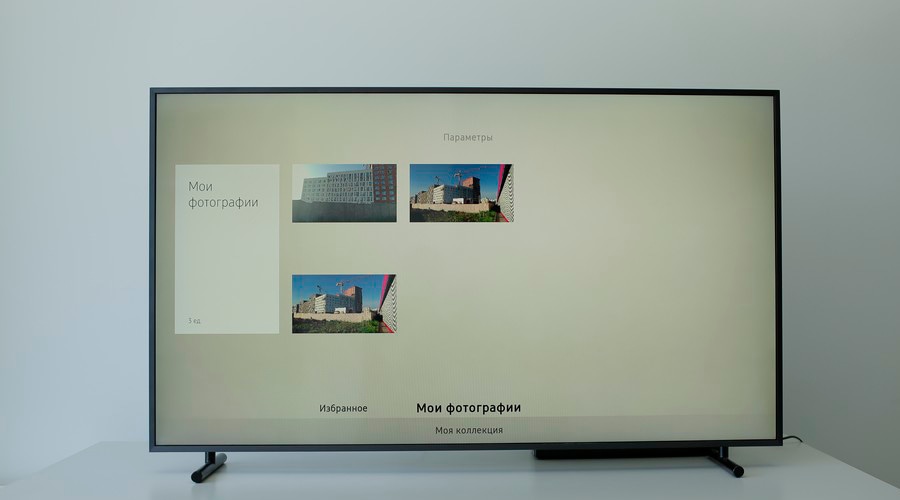

Související otázky
- Čáry, pruhy, tmavé skvrny, skvrny na obrazovce televizoru Samsung
- Co dělat, když se na vašem televizoru Samsung objeví reklama a změní se nastavení
- Rozmazaný, neostrý obraz na televizní obrazovce Samsung
Velikost obrazovky, pozice diváka, režimy obrazu – podíváme se na všechny charakteristiky.

Výběr správného televizoru je jen polovina úspěchu; Stále z něj musíte získat obraz v nejvyšší kvalitě. Abyste zajistili, že vás váš televizor vždy potěší, budete se muset postarat o nastavení.
Nejlépe je to provést během počáteční instalace televizoru; Pokud hledáte něco nového na Black Friday nebo Cyber Monday, určitě si udělejte čas na to, abyste udělali základy (jako je výběr správného místa) ihned poté, co to dorazí. Je přípustné dolaďovat parametry kdykoliv jindy; Rozdíl v obrazu před a po úpravě může být dramatický.
Náš průvodce vám pomůže vybrat optimální polohu pro instalaci vašeho televizoru, připojit k němu více zdrojů a samotný televizor k internetu a poté přejít k jemnému doladění jasu, kontrastu, funkcí zpracování pohybu a dalších parametrů, z nichž každý bude vám pomohou získat ještě kvalitnější obraz.
Kam umístit televizi?

Instalace televizoru na vhodné místo, a ne na první dostupné místo v blízkosti zásuvky, je tou nejjednodušší věcí, která vám pomůže dosáhnout nejlepší kvality.
V první řadě se snažte zajistit co nejvíce diváckých míst přímo před plátnem. Při pohledu pod úhlem barevné a černé předměty vyblednou – to platí zejména pro LCD televizory. U modelů OLED je problém méně akutní, protože obraz při pohledu pod úhlem znatelně neztrácí na kvalitě – přesto raději sedíme přímo před obrazovkou, abychom měli celý obraz jako na dlani. Pokud to rozměry nebo tvar místnosti neumožňují, pomůže televize s otočným stojanem.
Zvažte odrazy: Většina oken má závěsy nebo žaluzie a můžete zhasnout světla – ale tmavá místnost může také namáhat vaše oči ke konci dlouhého filmu.
Chcete-li zajistit okolní osvětlení bez rušivého sledování, zvažte instalaci lampy za televizor, která zajistí podsvícení.
Pozorovací úhel a vzdálenost

Obrazovka by měla být umístěna v úrovni očí sedících diváků, postarejte se proto o kvalitní stojan potřebné výšky, na který umístíte další potřebná zařízení – set-top box, Blu-ray přehrávač nebo soundbar.
Toto pravidlo je třeba dodržet i při umístění televizoru na stěnu. Neřiďte se módou a nainstalujte televizi nad krb – budete se cítit jako v první řadě kina. Chcete-li televizor zavěsit nad úroveň očí, alespoň jej otočte dolů, abyste měli ze sledování pohodlnější.
Neexistuje žádné konkrétní doporučení ohledně vzdálenosti sledování – záleží jak na velikosti obrazovky, tak na rozlišení televizoru.
V průměru pro modely Full-HD stojí za to vybrat místo ve vzdálenosti 1,5 až 2,5 úhlopříčky obrazovky a pro televizory 4K – od 1 do 1,5 úhlopříčky.
Doporučené vzdálenosti jsou založeny na skutečnosti, že čím větší je velikost obrazovky, tím větší je každý pixel – a pokud sedíte příliš blízko, je pravděpodobnější, že je uvidíte odděleně (stejně jako jakékoli obrazové artefakty).
V případě 4K obrazovek má však zvýšené rozlišení za následek menší velikosti pixelů, takže můžete sedět blíže k obrazovce (téměř jedenapůlnásobek vzdálenosti od Full HD TV) a nevnímat je.
V konečném důsledku je volba vzdálenosti určena vašimi osobními preferencemi a parametry místnosti.
Připojení zdrojů

Je na čase se zamyslet nad tím, co plánujete do svého televizoru přidat. Někteří majitelé používají AV receiver a připojují k němu všechny zdroje, jiní je raději připojují přímo k TV.
V obou případech je nejlepší a nejjednodušší způsob připojení televizoru k dalším komponentům prostřednictvím kabelů HDMI. Tento přístup poskytuje nejlepší kvalitu obrazu ze zdrojů HD a 4K současným přenosem audio a video signálů přes jeden kabel.
Mnoho levných modelů soundbarů se připojuje k televizoru pomocí digitálního optického konektoru. Pokud je to to, co máte, při nákupu televizoru se ujistěte, že má požadovaný výkon.
Pokud má váš soundbar rozhraní HDMI, připojte jej ke konektoru HDMI na televizoru označenému „ARC“ (Audio Return Channel). V tomto případě můžete do soundbaru přenášet zvuk z připojených zdrojů. Totéž platí pro AV receivery, které budou umět zesílit zvuk televizních programů.
Při nákupu 4K televizoru věnujte pozornost přítomnosti značky HDCP 2.2 na jednom nebo více HDMI vstupech. Toto je název technologie ochrany proti kopírování zabudované do zařízení kompatibilních se 4K; Tento vstup budete potřebovat pro připojení 4K zdrojů – Blu-ray přehrávačů, herních konzolí nebo přijímačů.
Zkontrolujte podporu HDR (High Dynamic Range). Upozorňujeme, že ne všechny modely televizorů 4K HDR podporují všechna připojení HDMI v HDR.
Některé starší televizory podporují pouze 4K HDR na dvou ze čtyř HDMI vstupů. Ujistěte se, že jste svůj přehrávač 4K Blu-ray Disc připojili ke správnému vstupu HDMI, abyste plně využili výhody 4K HDR obrazu.
Pokud připojíte satelitní set-top box nebo modul kabelové televize přes HDMI vstup, budou se kanály vyhledávat právě přes ně. Pokud používáte vestavěný digitální nebo satelitní tuner, připojte anténu nebo kabel a spusťte postup automatického vyhledávání v nabídce nastavení kanálu televizoru.
Připojení televizoru k internetu

Online služby streamování videa jsou stále populárnější díky obrovskému katalogu televizních pořadů a filmů v různých formátech, včetně 4K, dostupných na Netflix a Amazon Prime Video. Abyste měli přístup ke všem těmto pokladům, musíte televizor připojit k domácí síti. Časosběrné služby, jako je BBC iPlayer a mnoho dalších chytrých aplikací, které najdete na moderních televizorech, také vyžadují připojení k internetu.
Nejčastěji to lze provést v části „Síť“ v nabídce nastavení. I přes pohodlí připojení pomocí Wi-Fi (zejména pokud je televizor umístěn daleko od routeru) tradičně doporučujeme stabilnější a spolehlivější ethernetové připojení.
To bude platit především pro ty, kteří často sledují streamování nebo vysílají obsah ve formátu 4K – nebudou muset řešit výpadky nebo zastávky signálu.
Úprava nastavení TV obrazu
Nyní můžete přejít k jemnému doladění obrazu. Chcete-li na svém novém televizoru zajistit maximální kvalitu obrazu, věnujte čas jeho nastavení.
Většina televizorů se dodává se slušným nastavením obrazu hned po vybalení, ale pár promyšlených úprav může udělat obraz skutečně působivým.
Mějte na paměti, že nastavení obvykle ovlivní pouze video z vybraného vstupu HDMI. Někteří výrobci umožňují aplikovat stejné na všechny vstupy, ale správnější může být samostatné programování pro každý zdroj. Někteří uživatelé si dokonce nastavili různá nastavení pro denní a noční sledování. Navíc nastavení pro HDR a signály ve standardním rozlišení bude pravděpodobně nutné provést samostatně.
A konečně, vaše nastavení se změní, když budete sledovat jakýkoli streamovaný obsah (z Netflixu, BBC iPlayer nebo YouTube) – a smutné na tom je, že nemůžete vždy upravit obraz během sledování.
Potřebujete disk s optimalizátorem THX?

V redakci používáme před testováním TV speciální konfigurační šablony a velmi užitečný může být disk s THX optimalizátorem.
Kalibrátor THX najdete v doplňkových materiálech mnoha DVD a Blu-ray disků s certifikací THX, jako jsou filmy Star Wars, Piráti z Karibiku a Pixar.
K dispozici jsou také bezplatné aplikace THX pro Android a iOS. Níže zvážíme hlavní parametry.
Pokud chcete zrušit provedené změny a začít znovu, vyberte položku nabídky „Obnovit tovární nastavení“.
Přednastavené režimy obrazu

Většina modelů televizorů má několik přednastavených režimů, které vám pomohou začít. Liší se od výrobce k výrobci a modelu od modelu a obvykle mají názvy jako „standardní“, „dynamický“, „kino“, „hra“, „sport“ a stále častější „HDR“.
Vyhněte se „dynamickému“ režimu (někdy nazývanému „živý“): obraz v tomto případě vypadá působivě, ale přesycení barev a přehřívání bílé vede ke ztrátě detailů.
Nejlepší je začít s “standard” nebo “kino” (někdy nazývané “teplé” nebo “pro”); ten druhý má obvykle nejpřesnější barevnou paletu.
Televizory 4K HDR se při přehrávání obsahu 4K HDR automaticky přepnou do režimu HDR. Maximalizuje jas a kontrast, aby splnil své standardy.
Existují některé další režimy, které mohou být za určitých okolností užitečné. Například majitelé herních konzolí by si měli vybrat „hry“. Deaktivuje většinu technologií zpracování pro rychlejší odezvu, což je důležité zejména pro střílečky z pohledu první osoby.
Mnoho dnešních modelů má také „eko“ režim. Ale i když nám jde především o ochranu životního prostředí, je nejlepší si ji nevybírat – snižuje jas obrazovky a může vést k nestabilitě obrazu. U některých modelů se režim „eco“ nachází v jiné části obecného nastavení obrazu; Dává smysl zkontrolovat jeho podrobnosti a deaktivovat vše, co je zbytečné, zejména všechny možnosti, jejichž název naznačuje „snímač světla v místnosti“. Musí upravit obraz na jeho úroveň, ale v důsledku toho je obraz příliš vybledlý.
A sportovní fanoušci by se neměli nechat zlákat „sportovními“ režimy, ve kterých se to stává očividně nerealistickým.
Úprava kontrastu

Kontrast, jinými slovy, úroveň bílé určuje, jak bílé budou nejjasnější části obrazu. Cílem je jasný obraz s jasně viditelnými jednotlivými detaily.
Dobrým způsobem, jak otestovat kontrast, jsou scény s mraky; nastavte ji na maximum a snižujte úroveň, dokud nezačnete vidět detaily místo jen bílých skvrn.
Mnoho LCD obrazovek má poměrně vysoký kontrastní poměr – až 80-90%. Začněte s 65 % a změňte je podle svých představ; ale pokud máte plazmovou televizi, zvolte nižší nastavení, abyste zabránili vypálení panelu.
Stejné pravidlo platí pro modely OLED, přestože jsou v absolutním jasu horší než LCD televizory. Světlé oblasti obrazu musíte udělat dostatečně energické, aby ostře kontrastovaly s černou barvou bez ztráty jemných detailů.
Jas, nastavení podsvícení, barevná paleta

Navzdory názvu toto nastavení ve skutečnosti upravuje úroveň černé. Potřebujeme získat maximální hloubku černé bez ztráty detailů tmavých objektů.
Chcete-li upravit, zvyšte úroveň jasu, dokud se černé pruhy nad a pod rámečkem nezmění na šedé, a poté ji snižte, dokud znovu nezčernou.
Na obrazovce musí být něco tmavého pro nastavení úrovně – například bunda nebo košile. Snižte jas, dokud se detaily nezačnou ztrácet ve stínech, a poté se vraťte trochu zpět. Obvykle je jas nastaven na přibližně 50 %.
Toto nastavení upravuje celkový jas obrazu a umožňuje vám jej upravit pro různé podmínky.
Můžete si vybrat různé hodnoty pro den a noc a v zatemněné místnosti je mírně snížit, abyste se vyhnuli únavě očí.
Hodnota parametru závisí na situaci a osobních preferencích; začněte od středu stupnice a obměňujte podle chuti.
Nastavením vyvážení barev možná nestrávíte mnoho času, protože přednastavené režimy televizoru jej často automaticky nastaví na průměr.
Zapněte scénu s barevnou paletou barev a ujistěte se, že barvy vypadají dostatečně jasně; pokud ne, posuňte volič nahoru, abyste získali více energie. Naopak, pokud se vám barvy zdají přesycené, snižte je o pár bodů.
Poté přidejte snímek tváří lidí, abyste zjistili, zda jsou odstíny pleti realistické. Toto je jedno z nejobtížnějších nastavení; věnujte čas dosažení přirozeného odstínu.
Většina televizorů má nastavení teploty barev v rozsahu od studené (namodralé tóny) po teplé (načervenalé); Nejlepší je nechat to co nejvíce „neutrální“ nebo „normální“.
Pokud nemůžete dosáhnout požadované rovnováhy jasu barev a jejich autenticity, experimentujte s barvou a sytostí; Často je nejlepší možností základní možnost – kolem nulové značky nebo uprostřed.
Jakou úroveň jasnosti mám zvolit?

Vysoká úroveň čistoty obrazu není vždy tak dobrá, jak se zdá. Kvůli tomu může obrázek vypadat nepřirozeně a skrývat malé detaily. Ve většině případů je lepší nastavit jeho hodnotu ne vyšší než 30 %.
Chcete-li toto nastavení upravit, zapněte obraz v režimu HD nebo 4K s hladkými okraji a prohlédněte si je, čímž od základu zvýšíte čistotu. V určitém okamžiku si všimnete, že se kontury stávají nepřirozeně ostré a kolem nich se objevuje halo; vraťte se trochu zpět, dokud nezmizí.
S přehledností úzce souvisí fenomén overscan, který vznikl dávno před nástupem HD vysílání; v tomto případě se obrysy rámečku používají ke skrytí nepotřebných informací. Chcete-li získat celý obrázek, musíte tuto možnost deaktivovat.
Přejděte do nabídky nastavení poměru stran a ujistěte se, že je nastavena na “Full”, “1:1” nebo podobně.
Režimy zpracování
Jakmile jsou nastaveny základní parametry statického obrázku, stojí za to mluvit o jeho zpracování. Většina výrobců televizorů zahrnuje do nabídky celou řadu funkcí zpracování, které jsou nejen matoucí, ale také značně ovlivňují obraz – a ne vždy k lepšímu.
To neznamená, že jsou všechny úplně zbytečné; V posledních letech se jejich kvalita znatelně zvýšila, ale často jsou zisky v jednom ohledu doprovázeny zhoršením v jiných a najít správnou rovnováhu není snadné.
Obecně platí, že je nejlepší začít deaktivací všech aktivních režimů zpracování, úpravou základních nastavení obrazu a poté experimentováním s každým jednotlivým režimem, počínaje nejmenšími hodnotami, abyste zjistili, zda to zlepší obraz.
Zde jsou některé z nejoblíbenějších režimů zpracování obrazu a funkce, které provádějí:
Černobílý posilovač
Ve většině případů je nejlepší, co můžete udělat pro vytvoření vysoce kvalitní černé a bílé, správně nastavit kontrast a jas; ale nejlepší modely vám umožňují získat ještě působivější obrazy pomocí takových zesilovačů.
Na starších nebo levných televizorech je však lepší tyto režimy deaktivovat, protože současně se zvýšením tmavosti černé nebo jasu bílé se sníží detaily obrazu. Jinými slovy, postupujte opatrně.
Dynamický kontrast
Tento parametr a různé variace „dynamického“ režimu nutí televizor měnit jas v závislosti na tom, co se děje na obrazovce: v tmavých scénách ztmaví obraz, aby se zvýšila hloubka černé, ve světlých scénách bude jasnější.
Nejlepší televizory umožňují zlepšit kvalitu obrazu úpravou tohoto parametru, ale procento zlepšení se výrazně liší model od modelu a nezbývá než pokračovat v experimentování při hledání optimálního výsledku. U některých televizorů, když je tato možnost povolena, obrazovka začne náhle blikat nebo se změní jas. Pokud si všimnete jakýchkoli známek tohoto chování, vypněte tuto funkci.
Redukce šumu a zpracování pohybu
Redukce šumu/lemování
Redukce šumu a další podobné funkce často snižují ostrost dobrého HD nebo 4K obrazu a obětují detaily kvůli snížení šumu.
Opak je pravdou pro korekci hran, která zesiluje šum ve snaze zlepšit rozlišení.
Obě tyto funkce mohou být užitečné pouze při sledování televize ve standardním rozlišení; v ostatních případech je lepší se bez nich obejít.
Přenos pohybu
Je to jedna z nejdůležitějších součástí zpracování obrazu; Ale i přes pozoruhodná nedávná vylepšení je plynulý pohyb objektů stále na úkor celkové stability obrazu.
V závislosti na výrobci se tato funkce může nazývat Trumotion (LG), Motionflow (Sony) nebo Motion Plus (Samsung). Analyzuje obraz a vkládá opakované nebo prázdné snímky, aby nedocházelo k trhavým pohybům.
Nastavení úrovně zpracování na vysokou má za následek nepříjemné rozmazané halo kolem pohybujících se objektů. Ve filmech tento přístup vytváří „efekt mýdlové opery“: hollywoodský trhák natočený rychlostí 24 snímků za sekundu začíná vypadat jako epizoda televizního seriálu rychlostí 60 snímků za sekundu.
Sportovní fanoušci mohou preferovat hladší obraz a akceptovat některé artefakty.
Technologie v posledních letech dospěla, takže v případě potřeby doporučujeme při sledování filmů používat nízkou úroveň zpracování pohybu (nebo jej úplně vypnout, pokud vám nevadí trochu trhání). Vše je věcí osobních preferencí, takže se nebojte zkoušet různé možnosti.
Nejlepších výsledků je dosaženo oddělením zpracování pohybu na ovládání rozmazání a chvění (tuto možnost nabízejí modely LG OLED a Samsung QLED TV). Pokud to váš televizor umožňuje, vypněte redukci otřesů a upravte úroveň rozmazání podle svého vkusu.
Sedněte si a dívejte se
Nyní je vaše televize kompletně nastavena, vše, co musíte udělat, je zapnout kvalitní zdrojový materiál, pohodlně se posadit a užít si show.
Připraveno na základě materiálů portálu What Hi-Fi?, říjen 2019. www.whathifi.com
Tento článek byl přečten 459 048 krát.
Článek je zařazen do sekcí: Užitečné tipy
Sdílet materiál: 
















